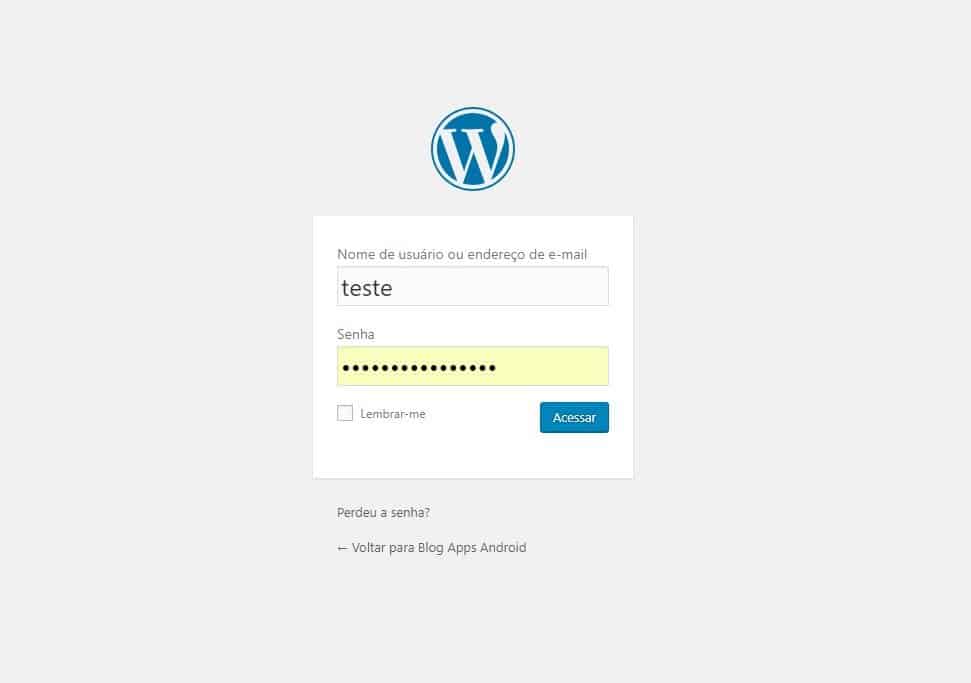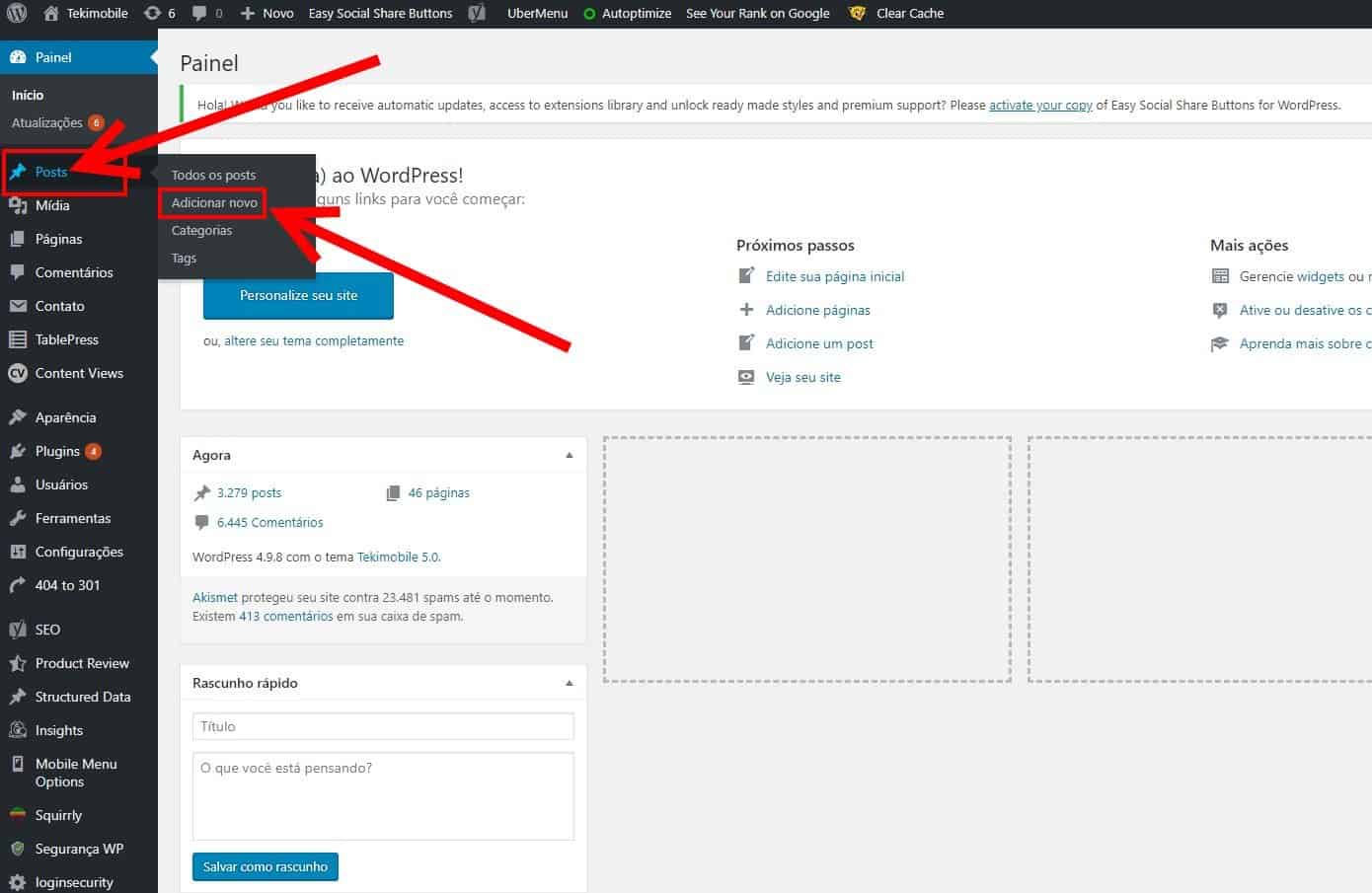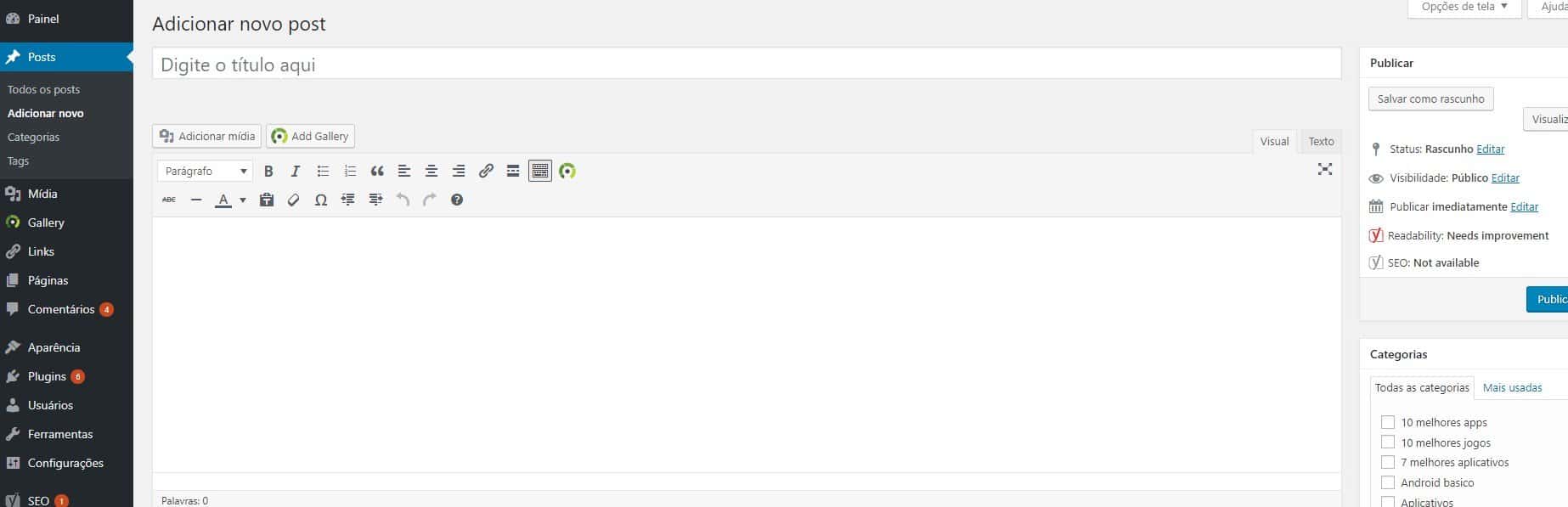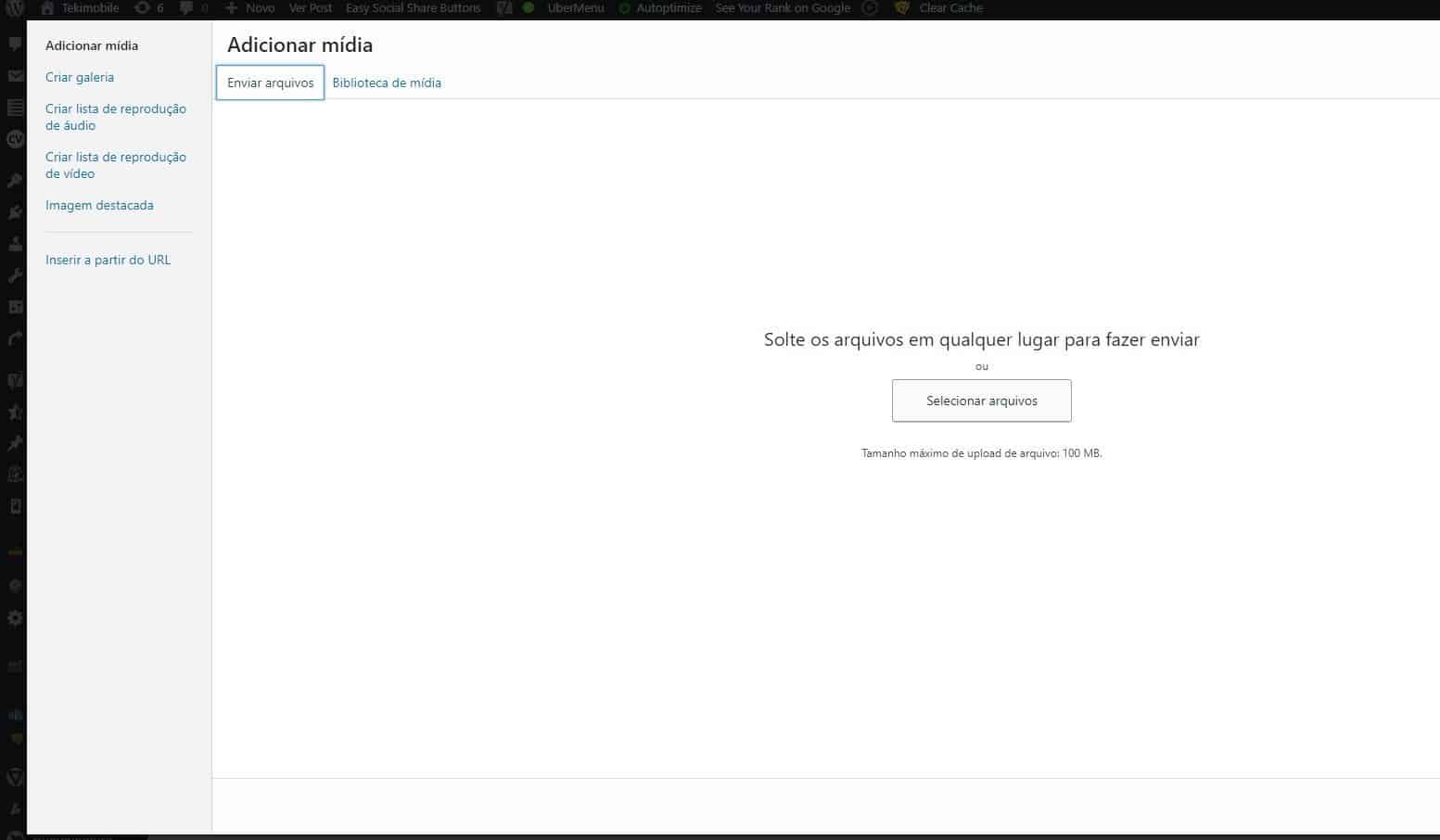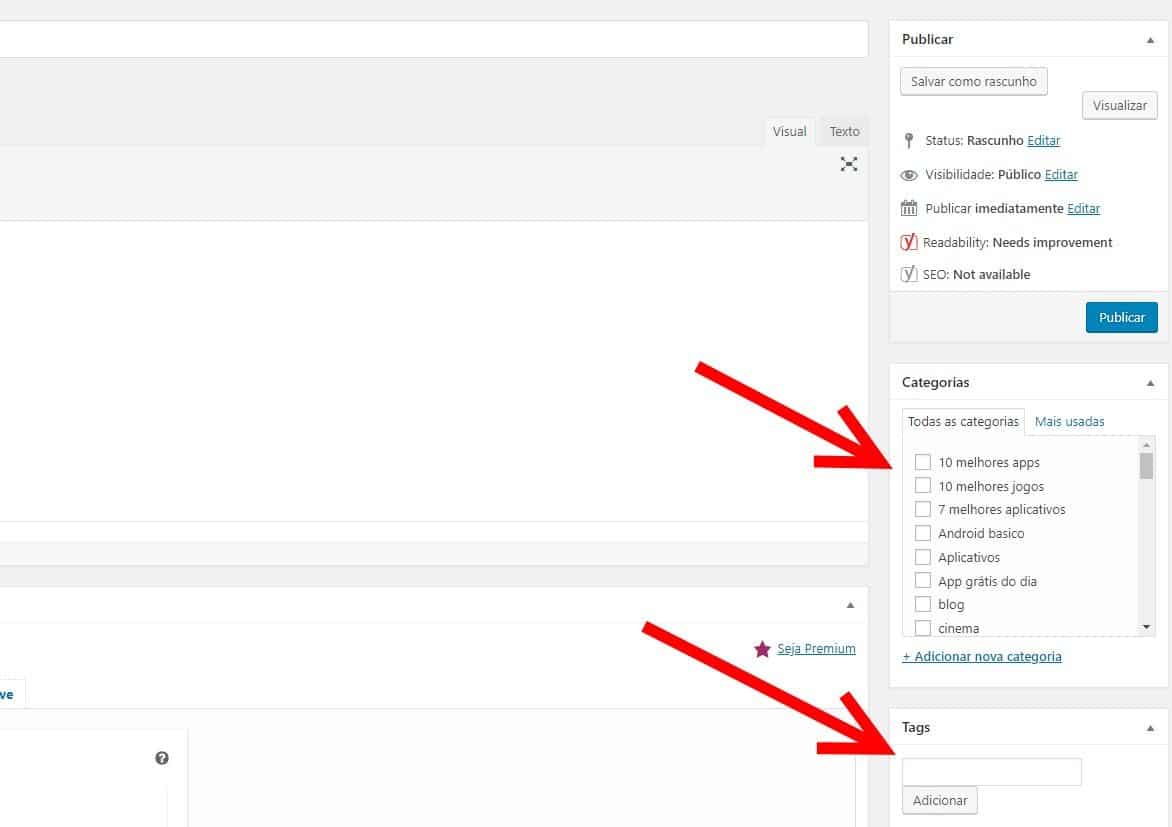O Wordpress é a maior plataforma CMS do mundo. Aliás, é a mais usada por blogueiros no mundo todo. Porém, quem está iniciando nesse mundo, a primeira pergunta que vem a mente é: como publicar um post no Wordpress? É isso que iremos ensinar hoje.
Acessando o painel do Wordpress
A primeira coisa que você deve fazer é fazer login no seu Wordpress. Mas essa parte é bem fácil. Para isso entre no dominio do seu site seguido de /wp-admin.
Por exemplo, aqui no tekimobile seria: tekimobile.com/wp-admin. Se você for curioso, deve ter entrado aqui, porém percebeu que não deu, certo? O motivo é necessário atenção.
O administrador do site pode mudar essa página padrão. Se for o seu caso, consulte o administrador para te passar o link correto. Depois de entrar, é necessário colocar seu login e senha, conforme pagina abaixo:
Como publicar um post no Wordpress
- Para publicar um post no Wordpress, depois de logado, você vai seguir os seguintes passos.
- Bem na parte superior esquerda da página, irá ter um botão chamado “Posts”. Passe o mouse por cima dele. Irá aparecer um menu, clique em “Adicionar novo” para criar um post no Wordpress.

- Irá aparecer uma página como a mostrada logo abaixo. Repare que é bem parecido com um editor de texto como o Word, por exemplo.

- O campo de texto grande e com uma linha, é onde você irá colocar o titulo do seu post.
- Feito isso, agora clique no campo de texto maior. É aqui que você irá escrever o seu texto.
Antes de publicar o seu artigo no Wordpress, dê atenção as funções essenciais que o painel de edição de textos do Wordpress possui.
No começo o usuário pode até ficar intimidado com a quantidade de coisa que o painel de edição possui. Entretanto, em poucos minutos dá para perceber que é muito fácil publicar um post no Wordpress e depois publicar na internet.
Vamos lá, vou tentar explicar as funções essenciais na hora de postar.
Como adicionar imagens no Wordpress
Artigo sem imagens não é um bom artigo. No Wordpress é muito fácil colocar uma imagem no texto. Para colocar uma imagem no texto, faça o seguinte:
- Salve a imagem que você quer em uma pasta no seu PC de fácil acesso. Se for uma imagem da internet, primeiro você precisa fazer o download da mesma para o seu PC.
- Depois de já ter sua imagem, é hora do upload. Clique em “Adicionar Mídia” no canto superior esquerdo. Depois em “Enviar arquivos”.

- Agora clique em “Selecionar arquivos” e selecione a imagem na pasta que você previamente a salvou no seu PC e clique em Abrir.

- Quando o download terminar, no canto inferior direito clique em “Inserir no post”. A imagem será inserida aonde o ponteiro do editor de texto parou.
Todas imagens ficam salvas na Bibliote de mídia. Caso queira usar mais de uma vez a mesma imagem. No primeiro passo, ache a imagem na “Biblioteca de Mídia”
Publicando no Wordpress: Escolhendo Categorias e Tags
Categorias
As categorias são, em resumo, uma divisão do seus posts em determinados assuntos. Isso, na prática, ajuda os usuários a navegarem apenas um assunto de interesse.
Por exemplo, aqui no Tekimobile temos as categorias: Aplicativos, Notícias e Planos de operadoras.
Se a pessoa quer olhar somente sobre planos de operadoras, criando nessa categoria ela não terá necessidade de ver as dezenas de notícias publicadas diariamente.
Mas pode colocar o mesmo artigo em mais de uma categoria? Poder pode, mas não é indicado. Se você quer aparecer no Google (assunto para outro texto) isso não é bom.
Mas se uma noticia é também um plano de operadora? Por exemplo: A vivo acaba de anunciar em nota o lançamento de um novo plano pós-pago. Isso é uma notícia e também um plano de operadora. Aí que entra as Tags.
Tags
A utilização de Tags deverá ser complementar a organização das suas categorias. Tags devem ser vistas como subcategorias, ou ainda subpastas para a organização do seu conteúdo.
Nelas a informação deverá ser segmentadas por detalhes menores, não menos importantes, mas que podem de alguma forma serem usadas como um subdivisão das categorias, e estando em mais de uma dessas subdivisões.
No exemplo acima, poderia criar duas Tags: Operadora Vivo e também Planos pós-pagos.
O que é uma imagem destacada no post do Wordpress?
Abaixo das Tags terá o campo “Imagem destaca”, o que seria isso? Sabe quando você está na primeira página de um site e aparece aquelas miniaturas de imagens dos posts?
Na maioria dos casos, se trata da imagem destacada. Entretanto, temas customizados podem fazer diferenças. Há alguns que é possível escolher uma miniatura diferente da imagem destacada, ou vice-versa. Na dúvia, pergunte ao Administrador.
Se você já fez todos os passos acima, pronto, você está pronto para publicar seu post no Wordpress. Claro que existem mais coisas a serem ditas.
Entretanto, isso é muito assunto para apenas um artigo. No próximo artigo da série irei falar mais sobre isso.
Com informações: Showmetech